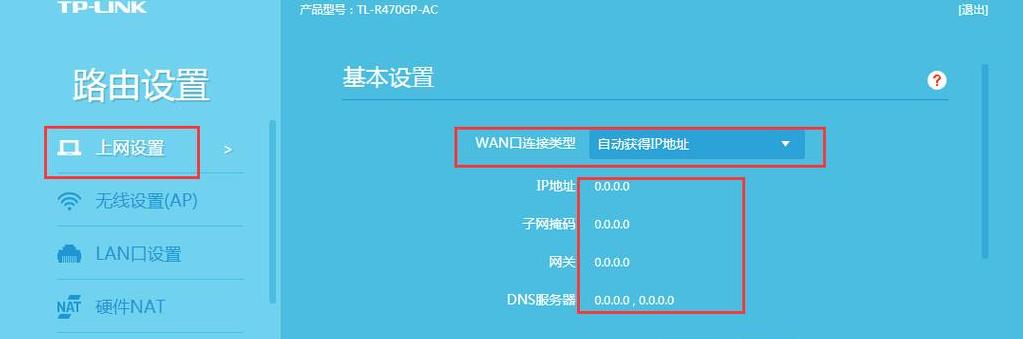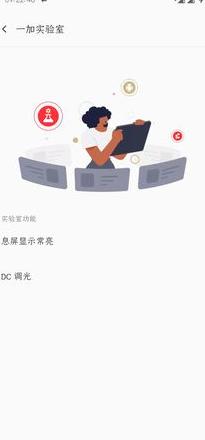电脑右下角无线网显示黄色电脑无线网显示黄色感叹号什么意思
电脑无线网络连接出现黄色感叹号?别慌,这里有几个方法可以试试看。首先,你可以尝试重启无线网络连接。
有时候,网络连接可能会出点小问题,需要手动重置一下,让它重新获取IP地址和DNS地址。
操作方法很简单,右键点击桌面右下角的无线WIFI图标或者网络连接图标,然后选择“打开网络和Internet设置”。
接下来,找到并点击“WLAN”选项,再点击“更改适配器选项”。
在打开的网络连接界面中,找到无线连接“WLAN”,右键单击选择“禁用”,等待几秒钟,再选择“启用”。
这样一来,无线网络就会重启,我们可以等个几秒钟,让他重新获取地址,看看黄色的感叹号是否消失。
如果重启无线网络连接后,黄色感叹号依然存在,那么可以尝试一下“诊断”功能。
在打开的网络连接界面中,找到有故障的无线连接“WLAN”,右键单击并选择“诊断”,然后等待它诊断完成。
诊断完成后,尝试修复网络连接。
还有一种情况,可能是无线路由器开机太久,数据量太大,导致路由器不堪重负宕机。
这种情况下,重启路由器就可以解决问题。
直接给无线路由器断电,然后重新上电,这样无线路由就会重启,重启之后无线路由就会自动重新连接网络。
这个过程要耐心等待几分钟。
然后查看电脑无线网络连接是否恢复正常,如果故障还存在,请看下一步骤。
最后,如果以上方法都无效,那么可能需要联系运营商客服处理了。
电脑无线网感叹号怎么回事
当电脑的无线网络图标显示感叹号时,这通常表明网络连接存在故障或不稳定。以下是可能的原因及应对策略:
1 . 路由器问题:无线路由器作为网络的核心,若出现故障,可能导致电脑无法正常接入网络,从而出现感叹号提示。
应对措施包括:先尝试重启路由器,若问题未解,应检查并调整路由器设置,例如调整信道。
2 . 网络配置错误:电脑的网络设置如有误,也可能引发连接故障,显示感叹号。
解决步骤为:访问电脑的“网络和共享中心”,对Wi-Fi进行属性设置,确保“Internet协议版本4 (TCP/IPv4 )”被选中,且“自动获取IP地址”和“自动获取DNS服务器地址”功能处于开启状态。
3 . 无线网卡问题:电脑的无线网卡若存在故障或驱动程序版本落后,同样可能引发网络连接问题。
解决方案包括:更新无线网卡驱动程序,若更新后问题仍存,可能需要考虑更换网卡。
总结:电脑无线网络显示感叹号是常见现象,原因多样。
面对此类问题,应细致排查原因,采取针对性措施。
若自行难以解决,建议咨询专业技术人员。